vi-vim编辑器
Posted gaimo
tags:
篇首语:本文由小常识网(cha138.com)小编为大家整理,主要介绍了vi-vim编辑器相关的知识,希望对你有一定的参考价值。
vim编辑器
系统管理员的重要工作就是得要修改与设定某些重要软件的配置文件,因此至少得要学会一种以上的文字接口的文件编辑器,在所有的Linux distributions 上头都会有的一套文书编辑器就是vi,而且很多软件默认也是使用是作为编辑器的接口,此外,Vim是进阶版的vi,vim不但可以用不同的颜色显示文字内容,还能够进行诸如shell script,Cprogram等程序编辑功能,你可以将Vin视为一种程序编辑器。
什么是vim?
Vim是从 vi 发展出来的一个文本编辑器。代码补完、编译及错误跳转等方便编程的功能特别丰富,在程序员中被广泛使用。
简单的来说, vi 是老式的字处理器,不过功能已经很齐全了,但是还是有可以进步的地方。 vim 则可以说是程序开发者的一项很好用的工具。
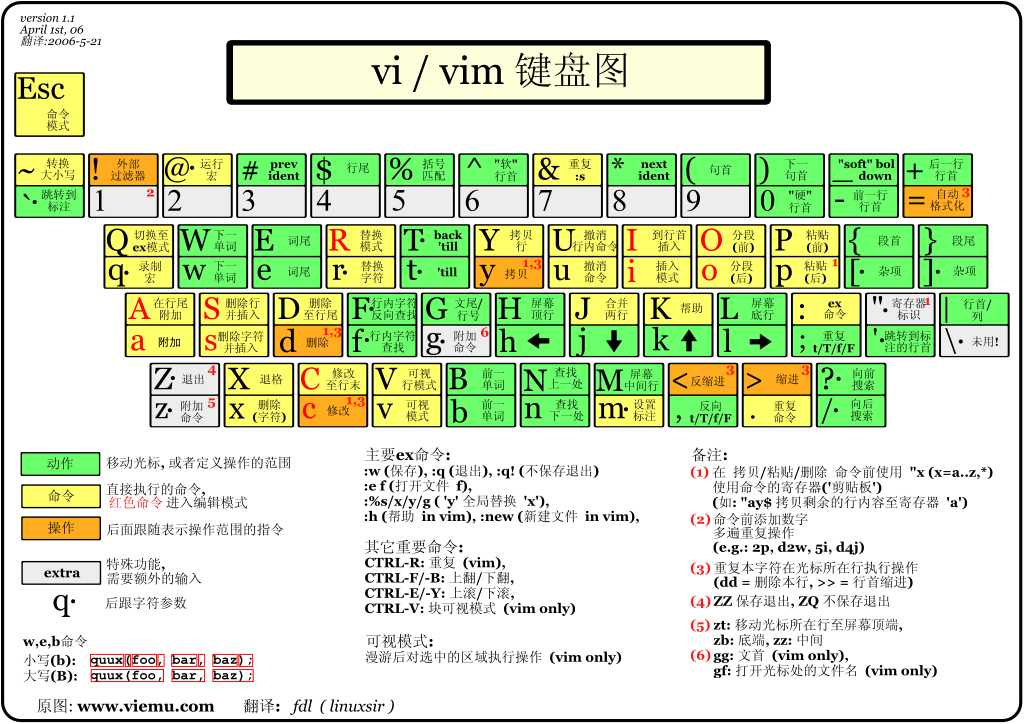
vi/vim的使用
在Linux环境中输入 vi/vim+文件名 进入vim编辑环境。

基本上 vi/vim 共分为三种模式,分别是命令模式(Command mode),输入模式(Insert mode)和底线命令模式(Last line mode)。 这三种模式的作用分别是:
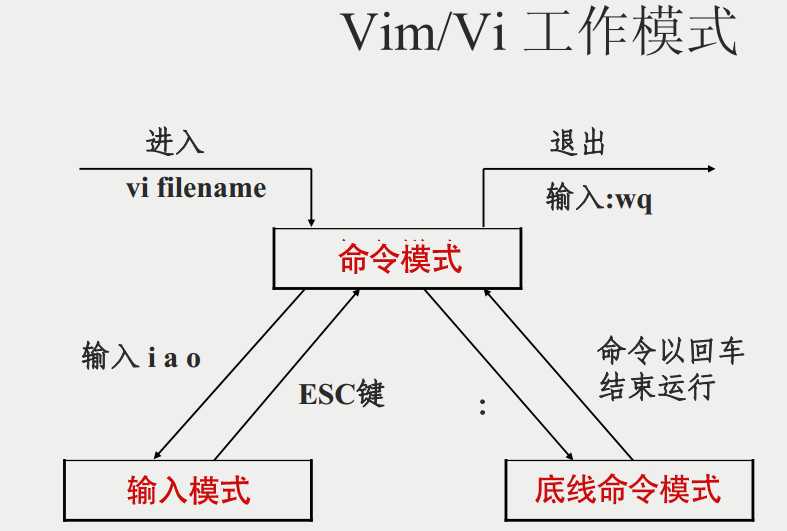
命令模式:
用户刚刚启动 vi/vim,便进入了命令模式。
此状态下敲击键盘动作会被Vim识别为命令,而非输入字符。比如我们此时按下i,并不会输入一个字符,i被当作了一个命令。
以下是常用的几个命令:
i 切换到输入模式,以输入字符。
x 删除当前光标所在处的字符。
: 切换到底线命令模式,以在最底一行输入命令。
若想要编辑文本:启动Vim,进入了命令模式,按下i,切换到输入模式。
命令模式只有一些最基本的命令,因此仍要依靠底线命令模式输入更多命令。
输入模式
输入模式
""" 在命令模式下按下i就进入了输入模式。 在输入模式中,可以使用以下按键: 字符按键以及Shift组合,输入字符 ENTER,回车键,换行 BACK SPACE,退格键,删除光标前一个字符 DEL,删除键,删除光标后一个字符 方向键,在文本中移动光标 HOME/END,移动光标到行首/行尾 Page Up/Page Down,上/下翻页 Insert,切换光标为输入/替换模式,光标将变成竖线/下划线 ESC,退出输入模式,切换到命令模式 """
底线命令模式
在命令模式下按下:(英文冒号)就进入了底线命令模式。
底线命令模式可以输入单个或多个字符的命令,可用的命令非常多。
在底线命令模式中,基本的命令有(已经省略了冒号):
q 退出程序
w 保存文件
按ESC键可随时退出底线命令模式。
简单的说,我们可以将这三个模式想成底下的图标来表示:
vi/vim 使用实例
使用 vi/vim 进入一般模式
如果你想要使用 vi 来建立一个名为 runoob.txt 的文件时,你可以这样做:
# $ vim runoob.txt
直接输入 vi 文件名 就能够进入 vi 的一般模式了。请注意,记得 vi 后面一定要加文件名,不管该文件存在与否!
按下 i 进入输入模式(也称为编辑模式),开始编辑文字
在一般模式之中,只要按下 i, o, a 等字符就可以进入输入模式了! 在编辑模式当中,你可以发现在左下角状态栏中会出现 –INSERT- 的字样,那就是可以输入任意字符的提示。 这个时候,键盘上除了 Esc 这个按键之外,其他的按键都可以视作为一般的输入按钮了,所以你可以进行任何的编辑
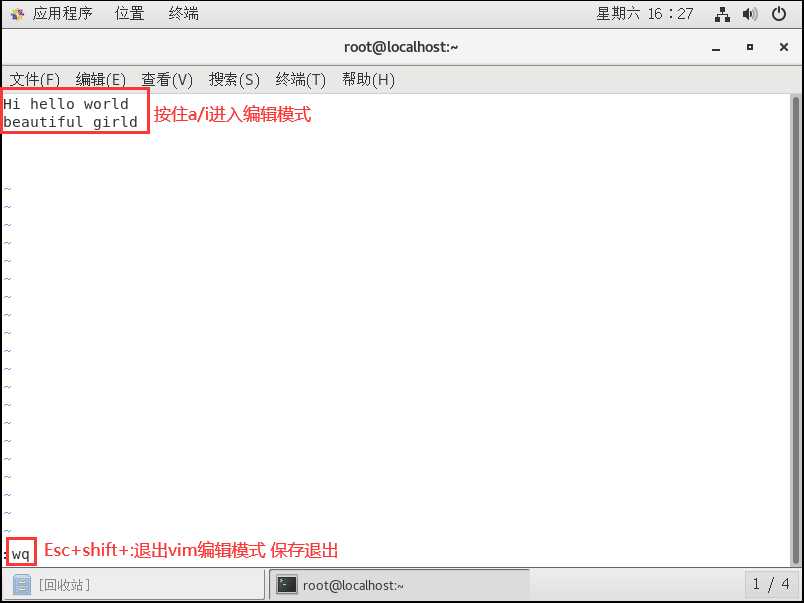
按下 ESC 按钮回到一般模式
好了,假设我已经按照上面的样式给他编辑完毕了,那么应该要如何退出呢?是的!没错!就是给他按下 Esc 这个按钮即可!马上你就会发现画面左下角的 – INSERT – 不见了!
在一般模式中按下 :wq 储存后离开 vi
OK,我们要存档了,存盘并离开的指令很简单,输入 :wq 即可保存离开!
vi/vim 按键说明
除了上面简易范例的 i, Esc, :wq 之外,其实 vim 还有非常多的按键可以使用。
第一部分:一般模式可用的光标移动、复制粘贴、搜索替换等
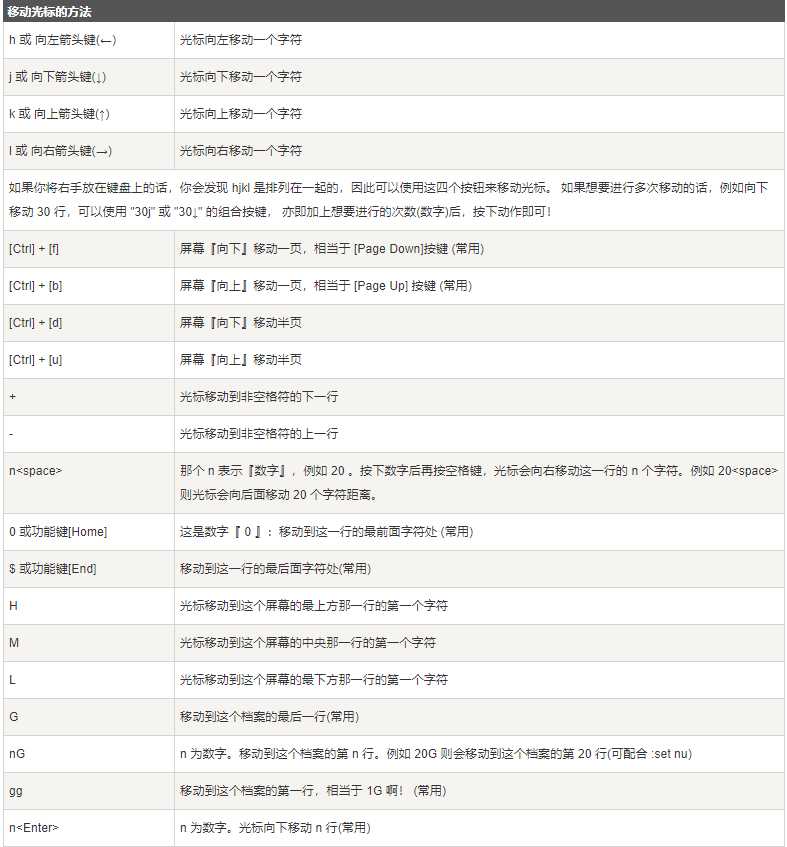
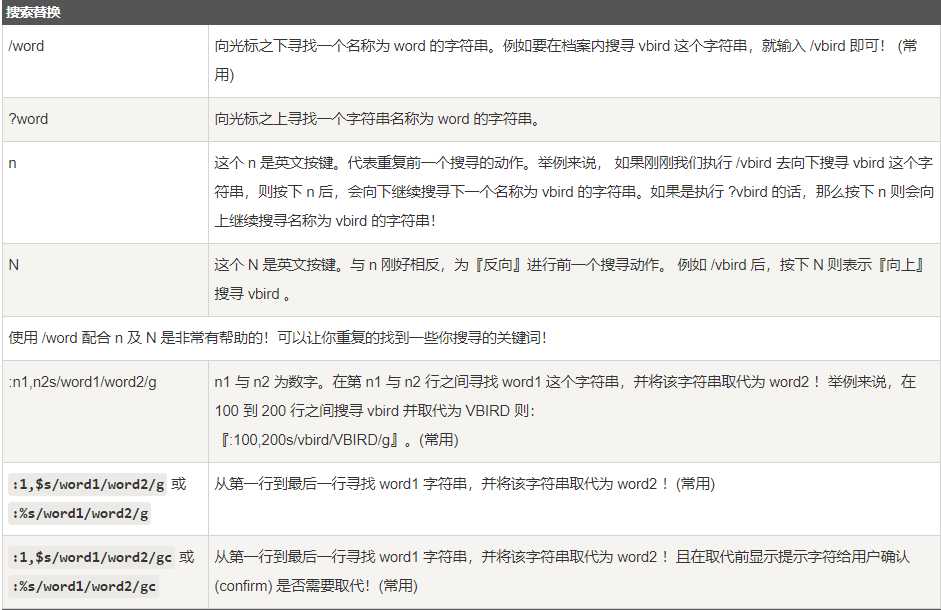
3. 在vi编辑器中光标的移动
1) 掌握在vi编辑器中用来移动光标位置的键与光标移动之间的关系,如下表:

4. 进入插入模式
1) 掌握从命令行模式进入插入模式的命令:
a:进入插入模式并在光标之后进行添加。
i:进入插入模式并在光标之前进行插入。
o:进入插入模式并在当前(光标所在)行之下开启新的一行。
5. 在命令行模式下删除与复制的操作
1) 掌握常用的删除与复制的常用按键
6.粘贴命令
1) 掌握粘贴命令:
7. 复原和重做命令
1) 掌握常用的复原和重做命令:
8.扩展模式与文件的存储和退出
1)掌握扩展模式下常用的命令:
9.快速移动光标在文件中的位置
1)掌握快速移动光标在文件中的位置的命令
10.快速移动光标在屏幕中的位置
1)掌握快速在屏幕中移动光标的位置的命令

以上是关于vi-vim编辑器的主要内容,如果未能解决你的问题,请参考以下文章
X月 本期重点推荐!爆款!Vi-vim 水洗补丁衬衣!配信封纸袋
如何在 Django Summernote 中显示编程片段的代码块?